Se o seu Motorola Moto G1 está apresentando problemas de desempenho ou se você deseja restaurar o dispositivo às configurações de fábrica, realizar um Hard Reset pode ser a solução ideal. Neste tutorial, vamos guiá-lo por dois métodos eficazes para fazer isso: através do modo de recuperação utilizando os botões do aparelho, e pelas configurações do sistema.
O Hard Reset, também conhecido como restauração de fábrica, apagará todos os dados e configurações do seu dispositivo, retornando-o ao estado em que estava quando saiu da caixa. Por isso, é essencial fazer um backup dos seus dados antes de prosseguir. Vamos explorar passo a passo cada método para garantir que você possa escolher a opção que melhor atende às suas necessidades.
O que fazer antes de formatar seu celular Motorola?
Antes de formatar seu celular Motorola, é essencial tomar algumas medidas para proteger seus dados. Aqui estão as etapas recomendadas:
- Faça backup de fotos, vídeos, contatos e outros arquivos importantes em um serviço de armazenamento na nuvem (como o Google Drive e Samsung Cloud) ou use o Smart Switch para salvar no seu computador.
- Anote informações importantes, como senhas de contas, senhas de Wi-Fi e configurações personalizadas, para facilitar a reconfiguração do dispositivo após a formatação.
- Remova a conta Google e a conta Samsung para evitar problemas de sincronização e desvinculação do dispositivo.
- Verifique se a bateria do dispositivo está carregada, idealmente acima de 50%, para evitar que ele desligue durante o processo de formatação.
- Para proteger suas informações pessoais, retire o cartão SIM e o cartão de memória antes de iniciar a formatação.
Fazendo Hard Reset no Motorola Moto G1 através do modo de recuperação
Passo 1: Comece desligando seu Motorola Moto G1. Em seguida, pressione e segure o botão de Diminuir Volume e o botão Ligar/desligar e mantenha ambos pressionados.
Passo 2: No menu, use o botão de Diminuir Volume para selecione a opção “Recovery”. Depois, confirme pressionando o botão Aumentar Volume.
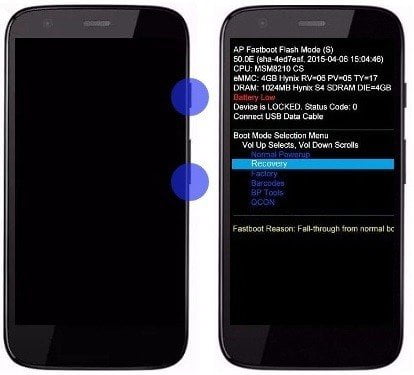
Passo 3: A mensagem “Nenhum comando/No command” aparecerá com o robô do Android. Mantenha pressionado o botão Ligar/desligar e dê um toque no botão Aumentar Volume, depois solte ambos os botões.
Passo 4: Em seguida, selecione a opção “Wipe data/factory reset” usando o botão Diminuir Volume e confirme com o botão Ligar/desligar.
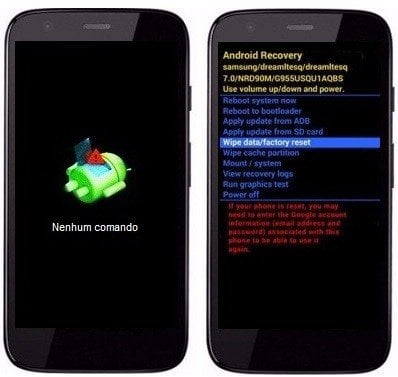
Passo 5: Na próxima tela use novamente o Diminuir Volume e selecione a opção “Yes — delete all user data” e confirme com o botão Ligar/desligar.
Passo 6: E finalize em “Reboot system now” confirmando com o botão Ligar/desligar.
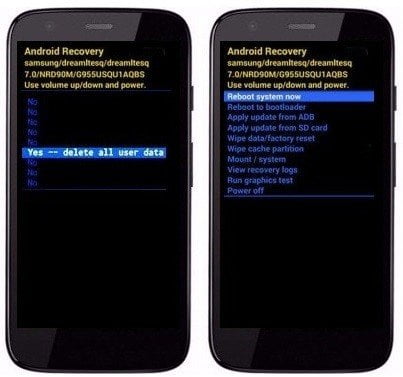
Depois seu Motorola Moto G1 reiniciará para ser restaurado. Quando terminar, siga as instruções para configurá-lo.
Como fazer o hard reset no Motorola Moto G1 pelas configurações?
Ligue o seu Motorola Moto G1 e siga as etapas abaixo:
- Acesse as Configurações do celular.
- Depois toque em Fazer backup e redefinir.
- Em seguida toque em Restaurar dados de fábrica.
- Por fim, toque em Restaurar telefone.
Pronto! Aguarde terminar e depois configure o telefone seguindo as instruções na tela.
O que fazer após o hard reset no Motorola Moto G1?
Após formatar o Motorola Moto G1, siga estes passos:
- Reinicie o aparelho: o dispositivo geralmente reinicia automaticamente após a formatação. Se não reiniciar, selecione a opção para reiniciar no menu de recuperação.
- Configure o dispositivo: siga as instruções na tela para configurar o idioma, rede Wi-Fi, e conta do Google.
- Restaure seus dados: se você fez backup dos seus dados anteriormente, pode restaurá-los durante o processo de configuração.
- Instale atualizações: verifique se há atualizações de sistema disponíveis e instale-as para garantir que seu dispositivo esteja atualizado com os últimos recursos e correções de segurança.
- Reinstale aplicativos: baixe e reinstale os aplicativos que você usa regularmente a partir da Google Play Store.
- Configure suas preferências: ajuste as configurações de acordo com suas preferências pessoais, como notificações, fundo de tela, e configurações de privacidade.









